Cách khắc phục iPhone gặp lỗi 'không khả dụng' chuẩn nhất
Cách khắc phục iPhone gặp lỗi 'không khả dụng' chuẩn nhất
Làm thế nào để lại quyền truy cập thiết bị trong trường hợp bị báo lỗi không khả dụng trên iphone do vô tình chạm vào màn hình, quên mật khẩu hoặc trẻ em nghịch máy?
Thông báo iPhone Unavailable (iPhone không khả dụng) sẽ xuất hiện trên màn hình khóa khi máy bị nhập mật khẩu sai liên tiếp nhiều lần do vô tình chạm vào màn hình nhiều lần, quên mật khẩu, trẻ em nghịch điện thoại,.... Nhưng nếu nhập quá số lần nhập mật khẩu được phép, máy điện thoại sẽ yêu cầu dừng đăng nhập trong một quãng thời gian nhất định trước khi được phép thử lại. Tuy nhiên, nếu càng nhập sai nhiều lần, thời gian nhập lại mật khẩu càng kéo dài thậm chí iPhone có thể tự động xóa toàn bộ dữ liệu sau 10 lần nhập sai mật khẩu liên tiếp nếu chúng ta cài đặt từ trước.
Để có thể lấy lại quyền truy cập điện thoại trong trường hợp bị báo lỗi không khả dụng như sau:
Sử dụng mật khẩu cũ để đăng nhập iPhone
Sử dụng mật khẩu cũ để đăng nhập iPhone chỉ áp dụng với iPhone chạy iOS 17 trở về sau vì Apple mới thêm tính năng này gần đây. Nhưng phương pháp này chỉ có hiệu quả tối đa 72 tiếng kể từ khi thay mật khẩu.

Bước 1: Từ màn hình đang khóa, chọn Forgot Passcode (Quên mã số) ở góc dưới bên phải của iPhone (có thể đợi một lúc mới xuất hiện lựa chọn này)
Bước 2: Nhấn Try Passcode Reset (Thử khôi phục mã số), nhập mã số cũ (đổi trong vòng 72 tiếng trước đó)
Bước 3: Tiếp tục thực hiện theo các hướng dẫn trên màn hình iPhone để thay đổi mật khẩu đăng nhập mới.
Lưu ý:
Nếu không thấy phần khôi phục mã số trên màn hình, có thể do iPhone không chạy iOS 17 trở về sau hoặc mật khẩu đã đổi quá thời hạn 72 giờ cho phép khi đó chúng ta bắt buộc xóa và khôi phục cài đặt gốc điện thoại.
Dùng máy tính để khôi phục iPhone
Dùng máy tính để khôi phục iPhone có thể áp dụng cho cả máy tính Mac hoặc PC chạy Windows thông qua iTunes, yêu cầu kết nối với iPhone bằng cáp.

Bước 1: Tắt iPhone, các điện thoại iphone với thế hệ iPhone 8/X/SE 2 trở về sau, nhấn giữ nút nguồn và giảm âm lượng sau đó vuốt kéo nút gạt Tắt nguồn, những chiếc điện thoại dòng cũ hơn, chỉ cần nhấn giữ nút nguồn để hiện màn hình gạt tắt.
Bước 2: Nhấn giữ nút nguồn iPhone (hoặc nút giảm âm lượng trên iPhone 7/7 Plus) rồi lập tức cắm cáp kết nối với máy tính mà không bỏ tay đang giữ phím.
Bước 3: Vẫn tiếp tục giữ phím cho đến khi màn hình thông báo vào chế độ khôi phục iPhone xuất hiện (iPhone và máy tính đang kết nối qua dây cáp).
Bước 4: Thả nút đang giữ trên iPhone. Chọn iPhone trong phần Finder (trên máy Mac) hoặc iTunes (trên máy Windows).
Bước 5: Chọn Restore (Khôi phục).
Nếu quá trình này diễn ra quá 15 phút, hãy đợi việc tải phần mềm hoàn tất, sau đó tắt iPhone và lặp lại các bước trên.
Bước 6: Khi việc khôi phục hoàn tất, iPhone sẽ khởi động lại. Sau đó ngắt kết nối với máy tính và tiến hành cài đặt máy. Có thể chọn cách khôi phục bản sao lưu từ iCloud hoặc tập tin sao lưu trên máy tính để đưa lại các dữ liệu cũ vào máy.
Khôi phục iPhone sử dụng Apple ID và mật khẩu
Apple cho phép chủ máy iPhone xóa và khôi phục thiết bị mà không cần dùng tới máy tính, miễn họ còn nhớ tài khoản Apple ID và mật khẩu đăng nhập.
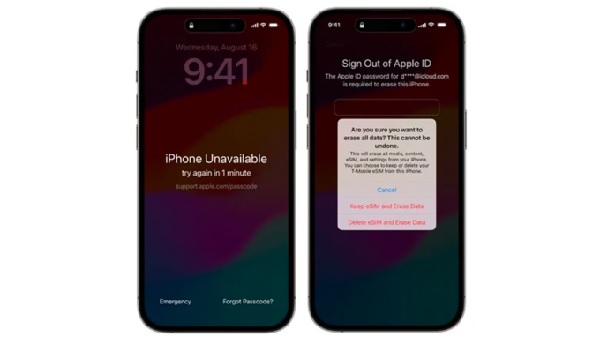
Để dùng Apple ID vượt qua màn hình iPhone Unavailable, điện thoại iPhone của chúng ta phải đang chạy iOS 15.2 hoặc mới hơn, có kết nối mạng Internet.
Tuy nhiên, màn hình hiện thông báo "Khóa bảo mật" (Security Lockout) và khởi động lại iPhone, người dùng sẽ không thể kết nối máy với mạng Wi-Fi cho đến khi mở khóa được điện thoại. Để khôi phục iPhone khi quên mật khẩu, chúng ta thực hiện theo các bước sau:
Bước 1: Nhấn vào Forgot Passcode ở góc dưới bên phải màn hình khóa
Bước 2: Chọn Start iPhone Reset (Bắt đầu khôi phục iPhone)
Bước 3: Nhập tài khoản Apple ID để đăng xuất
Bước 3: Chọn Erase iPhone (Xóa iPhone) để xóa mọi dữ liệu trên máy.
Bước 4: iPhone sẽ khởi động lại và người dùng cần thực hiện các thao tác yêu cầu trên màn hình để bắt đầu tiến trình khôi phục dữ liệu từ một bản sao lưu có sẵn trên iCloud.
Nếu sử dụng eSIM, đừng quên chọn Keep eSIM and Erase Data (Giữ lại eSIM và xóa dữ liệu) trong trường hợp muốn tiếp tục sử dụng thẻ SIM gắn trong máy tại (lựa chọn này chỉ có ở iOS 17 trở về sau).
Ngược lại, chọn Delete eSIM and Erase Data (Xóa eSIM và xóa dữ liệu) nếu không muốn dùng tiếp.
Suckhoecuocsong.vn
Các tin khác
-

TikTok ứng dụng có an toàn không?
Trong những năm gần đây, TikTok trở nên “hot” và được đông đảo người dùng sử dụng. Rất nhiều lùm xùm xaoy quay mạng xã hội này TikTok. -

Trí tuệ nhân tạo AI: Lợi ích và những hệ lụy
Trí tuệ nhân tạo AI đã và đang thúc đẩy cuộc cách mạng công nghiệp 4.0 trên toàn thế giới, hỗ trợ cuộc sống của con người và hứa hẹn tiềm năng không giới hạn trong tương lai. -

Thủ thuật cải thiện chất lượng hình ảnh khi họp trực tuyến
Trong các buổi họp trực tuyến khá nhiều người cảm thấy chất lượng hình ảnh của mình không được tốt, hình ảnh hiển thị khá mờ. Vậy làm thế nào để cải thiện chất lượng hình ảnh khi họp trực tuyến? -

Gắn nhãn, truy xuất các tệp dữ liệu kỹ thuật số ở dạng ADN
Trong một nghiên cứu được công bố mới đây trên tạp chí Nature Materials, các nhà khoa học đã chứng minh việc truy xuất chính xác các tệp hình ảnh đơn lẻ được lưu trữ dưới dạng chuỗi DNA từ bộ 20 bức ảnh. -

Google Photos bắt đầu thu phí nếu lưu ảnh hơn 15 GB từ ngày 1/6
Sau một thời gian cho phép người sử dụng lưu ảnh chất lượng cao miễn phí Google Photos sẽ thu phí từ ngày 1/6. -

Tại sao 2 máy điện thoại cài Bluezone đặt cạnh nhưng không quét thấy nhau
Nhưng một số người dùng ứng dụng Bluezone cho biết khi đặt hai máy có cài đặt ứng dụng cạnh nhau nhưng chẳng thể “quét” ra người bên cạnh. Vậy nguyên nhân do đâu, cách xử trí như nào? -

Ứng dụng Bluezone hoạt động như thế nào để tìm người nghi nhiễm Covid-19
Để đảm bảo an toàn cho bản thân và cộng đồng Bộ TT&TT và Bộ Y tế khuyến cáo người dân nên cài đặt ứng dụng Bluezone. Nhưng ứng dụng Bluezone hoạt động như thế nào để tìm người nghi nhiễm Covid-19. -

Không thể cài đặt ứng dụng trên iPhone phải làm sao?
Khi sử dụng các sản phẩm điện thoại iPhone bạn muốn tải một ứng dụng trên App store như không thể cài đặt ứng dụng đó về máy. Vậy phải làm thế nào khắc phục lỗi này? -

Microsoft triển khai 'vũ khí' quan trọng chống virus SARS-CoV-2
Vào ngày 20/4, Microsoft chính thức triển khai công nghệ xét nghiệm trực tuyến có tên gọi là CoVIg-19 Plasma Bot.
